Win10記事本有什么作用?Win10記事本使用方法分享
Win10記事本如何使用?在我們大家看來,系統自帶的記事本可能就是一個簡單的文字記錄工具。然后,在有些專業人士看來,可以作為編程工具。我們應該經常用記事本吧,記事本相比于Word的好處就是開啟方便,一點即開,記錄一些臨時需要記錄的東西是非常方便的,下面小編就來向大家介紹一下Win10記事本,希望大家會喜歡。
Win10記事本使用方法
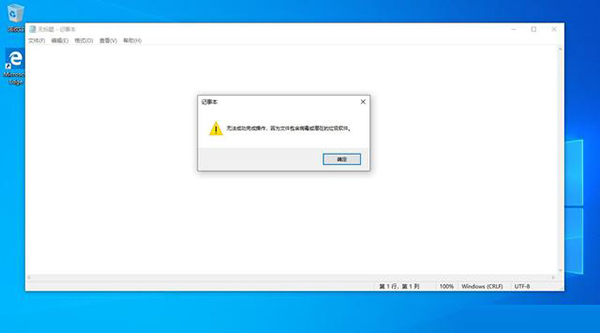
一、用作帶有自動時間戳記的全文的個人日記
你是否知道可以按F5鍵在記事本文檔中插入當前時間戳,然后開始寫作?
如果執行以下操作,可以創建一種文本文件,其格式為每次打開文件時都會自動插入日期和時間戳。
1、創建一個新的文本文件,然后在記事本中打開它。
2、在第一行中鍵入.LOG。
3、保存并關閉文件,你可以隨意命名。
從現在開始,每次打開該文件時,時間戳都會自動插入文件的末尾,等待你下次輸入該文件。

二、制作病毒樣本以測試你的防病毒軟件
在記事本中創建一個新文件,將以下代碼粘貼到該文件中并保存。
X5O!P%@AP[4PZX54(P^)7CC)7}$EICAR-STANDARD-ANTIVIRUS-TEST-FILE!$H+H*
現在,雙擊該文件,看看你的防病毒軟件是否能夠檢測到它。
在我保存文件的那一刻,Windows Defender抓住了它。
它也顯示在Windows安全中心程序中。
請注意,上面的病毒樣本并不是為了測試你的防病毒軟件的性能和可靠性,而是為了測試你安裝的防病毒軟件是否正常運行。
三、直接在自己的計算機上制作自己的矩陣效果
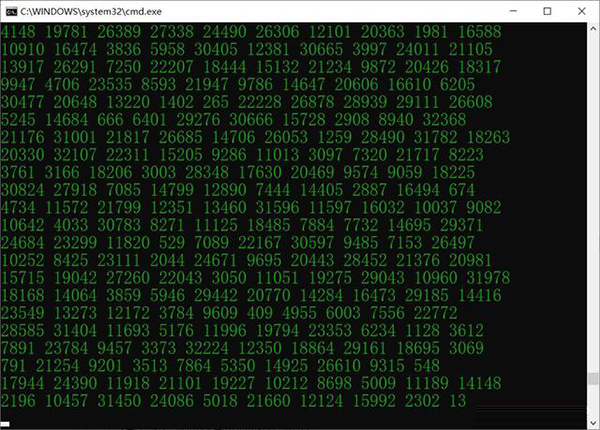
在記事本中創建一個新文件,粘貼以下代碼并將其另存為可執行的.bat文件。
@echo off
color 02
:start
echo %random% %random% %random% %random% %random% %random% %random% %random% %random% %random%
goto start
單擊文件》另存為命令。
“保存類型”選擇“所有文件”。
“文件名”命名為jz.bat,當然你也可以命名為其它名稱。
現在,雙擊保存的jz.bat文件,就可以看到出現在屏幕上的矩陣效果。
相關文章:
1. freebsd 服務器 ARP綁定腳本2. 統信UOS個人版(V201030)正式發布 新增功能匯總3. 如何安裝win10和win11雙系統?win10和win11雙系統安裝詳細教程4. Solaris中對tar.z進行安裝卸載詳解5. Win10系統黑屏提示堆棧溢出怎么解決?Win10黑屏提示堆棧溢出解決方法6. 怎么安裝雙系統?win10穩定版和win11雙系統安裝圖文教程7. 去掉系統快捷方式箭頭的途徑——修改注冊表8. Fdisk硬盤分區圖文教程(超詳細)9. 微軟宣布將在1月10日結束對Win7/8/8.1版Edge瀏覽器的支持10. Debian11中thunar文件管理器在哪? Debian11打開thunar文件管理器的技巧

 網公網安備
網公網安備